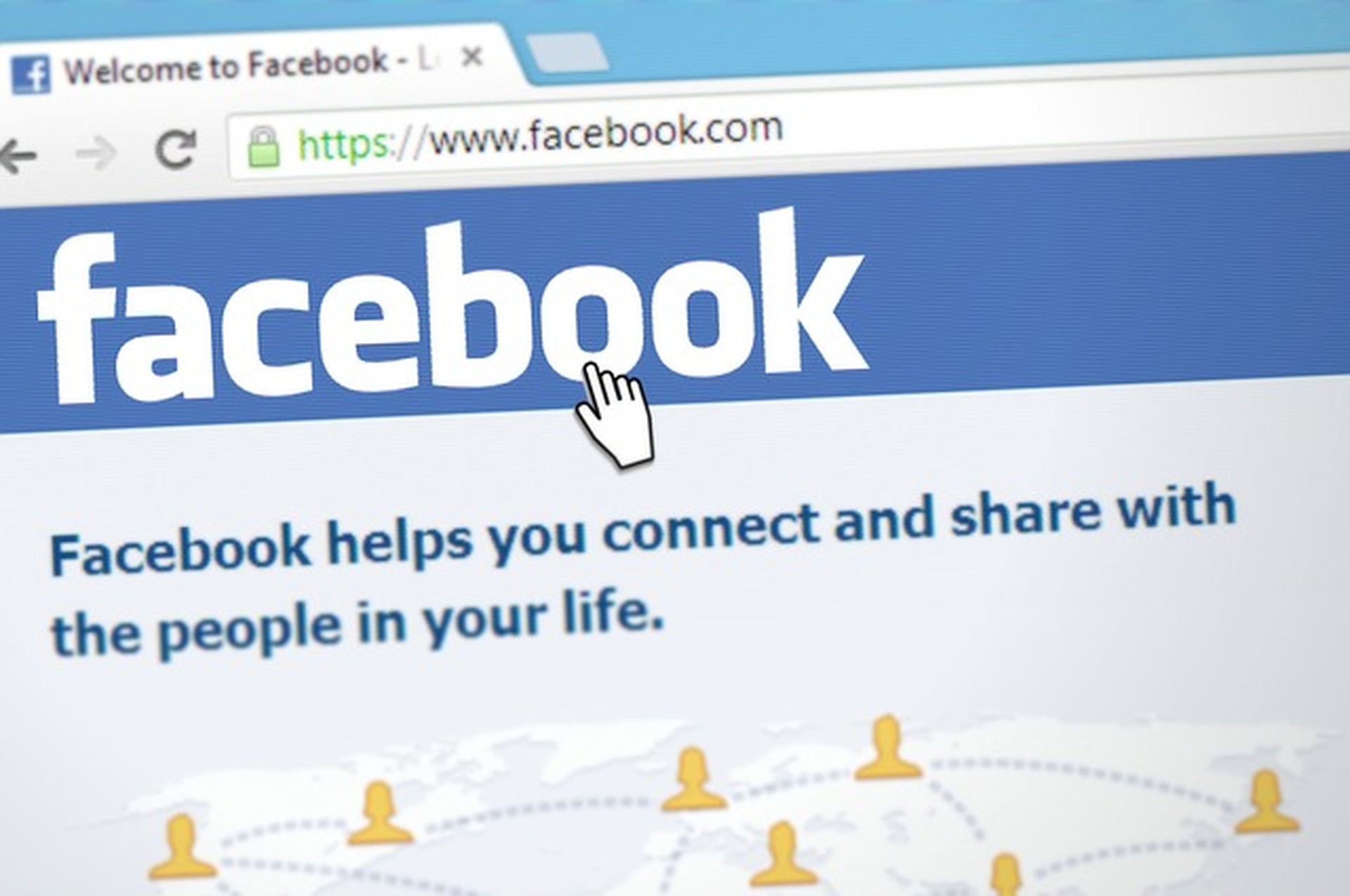Oggi tratteremo come correggere l’errore di Facebook Nessun dato disponibile, insegnandoti come svuotare la cache in Facebook e altri metodi alternativi.
In questi giorni, Facebook è una piattaforma di social networking molto popolare. È ugualmente popolare tra bambini e adulti di tutte le età. Ne sono a conoscenza anche chi non ha un account Facebook; sanno semplicemente come funziona. Le attività delle persone su Facebook sono diventate così comuni che la maggior parte di loro inizia la giornata controllando il feed delle notizie e facendo la stessa cosa prima di andare a dormire. Ciò, tuttavia, non implica che non utilizzino Facebook durante il resto della giornata. Considera come ti sentiresti se stessi tentando di accedere a qualcosa e non rispondesse.

Questo è certamente molto scomodo e senza dubbio ti scoraggerà. Tutti gli utenti di Facebook hanno ricevuto l’avviso “Nessun dato disponibile” almeno una volta nella vita. Potrebbero esserci una serie di ragioni per questo, tra cui:
- Facebook è momentaneamente inattivo
- Impostazioni sulla privacy di un determinato contenuto
- Profilo Facebook cancellato
- Profilo Facebook disattivato
- Sei bloccato da un utente o hai bloccato un utente
Quindi, con tutto questo fuori mano, passiamo a come risolvere l’errore di Facebook Nessun dato disponibile.
Come risolvere Nessun dato disponibile Errore di Facebook?
Innanzitutto, esci dal tuo account effettuando il logout. Quindi chiudi l’app o il browser e attendi qualche secondo prima di riconnetterti. Verificare se il problema è stato risolto. Elimina la cache e i cookie del browser. Se hai problemi ad accedere al tuo account Facebook tramite un browser web, potrebbe essere utile svuotare la cache e cancellare i cookie.
Come svuotare la cache in Facebook?
Come abbiamo detto, svuotare la cache e cancellare i cookie potrebbe aiutare a risolvere il problema. Quindi di seguito puoi trovare tutte le istruzioni per browser e versioni di app per svuotare la cache in Facebook.
Androide
- Vai alle impostazioni.
- Tocca App e notifiche.
- Visualizza tutte le app e tocca Facebook.
- Apri Archiviazione.
- Seleziona la cache e seleziona Cancella cache.

i phone
- Tocca le tre linee sovrapposte nell’angolo in basso a destra dell’app di Facebook.
- Nella pagina successiva, tocca l’opzione “Impostazioni e privacy” in basso.
- Apparirà un menu a tendina. Tocca “Impostazioni”.
- Scorri verso il basso e trova “Browser” e selezionalo.
- Tocca “Cancella dati di navigazione”.
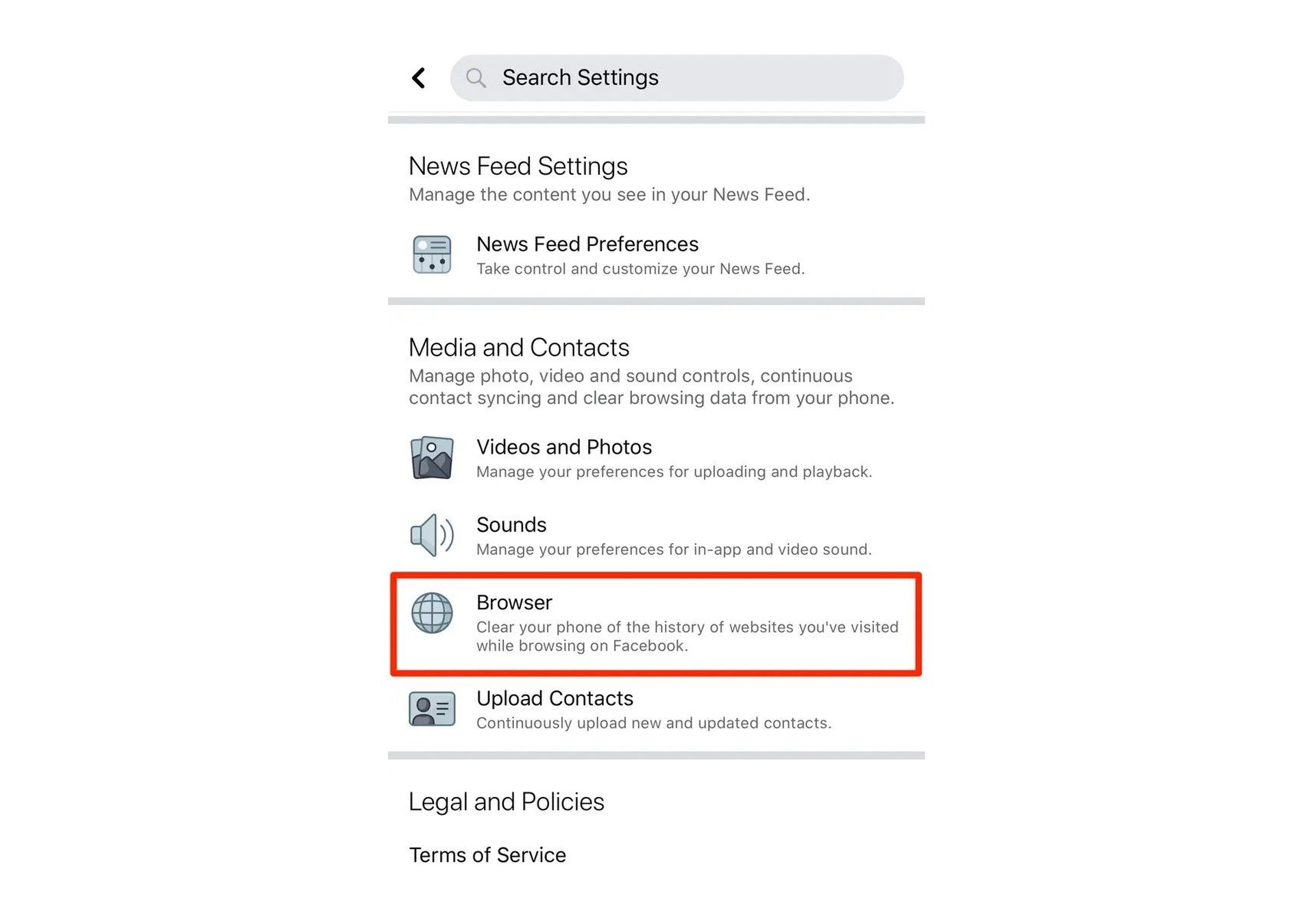
musica lirica
- Seleziona il menu delle impostazioni e fai clic su Elimina dati privati dopo aver aperto il browser.
- Fare clic sul pulsante dei dettagli.
- Rimuovere i controlli dall’elenco se non si desidera eliminare cookie, password o altri dati.
- Premi Cancella.
- Se stai utilizzando il browser, vai su Cronologia e fai clic su Elimina tutto.
- Quindi vai di nuovo alla pagina iniziale e vai su Impostazioni.
- Quindi scorri verso il basso fino a trovare Elimina cookie e fai clic su di esso.
Safari
- Seleziona Svuota cache dal menu Safari dopo aver aperto il browser.
- Fare clic su Vuoto.

Firefox
- Fai clic sul menu Firefox nell’angolo in alto a sinistra.
- Quindi, seleziona Cronologia > Cancella cronologia recente.
- Assicurati che il menu “Dettagli” sia espanso, quindi seleziona Cache dall’elenco. Deseleziona tutto il resto.
- Nell’intervallo di tempo da cancellare, apri il menu a discesa e seleziona Tutto.
- Seleziona Cancella ora.
Cromo
- Una volta aperto il browser, seleziona l’icona del menu Impostazioni.
- Successivamente, seleziona Strumenti e quindi l’opzione Cancella dati di navigazione.
- Seleziona la casella di controllo “Svuota la cache”. Deseleziona tutto il resto per evitare di eliminare i dati involontariamente.
- Fare clic sul pulsante Cancella dati di navigazione.
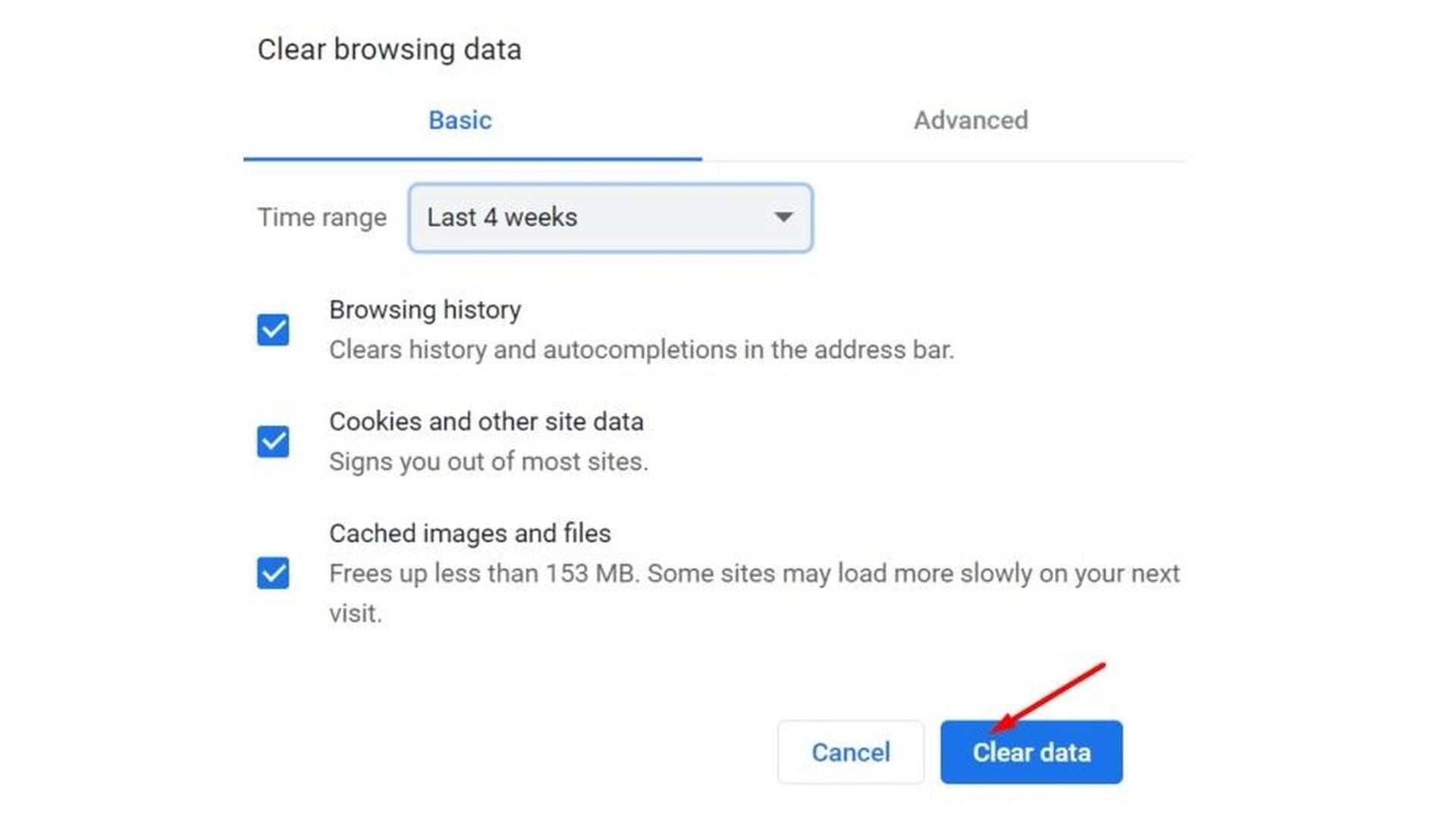
Se lo svuotamento della cache non ha funzionato per te, potresti provare alcune delle soluzioni elencate di seguito, in quanto potrebbero aiutarti a eliminare l’errore.
Disabilita le tue estensioni
Se stai utilizzando ad-blocker o estensioni per la privacy, potrebbero impedire agli script di Facebook di attivare l’errore durante il recupero dell’avviso di dati.
Aggiorna il tuo browser
Verifica se esiste una versione più recente del tuo browser e installala sul tuo PC. Ecco le pagine ufficiali di alcuni dei browser più diffusi: Cromo, Firefoxe musica lirica.
Aggiorna o reinstalla la tua app
Se i problemi persistono, scarica l’ultima versione dell’app di Facebook da App Store o Google Play. Riavvia il dispositivo se necessario. Disinstalla e reinstalla il programma se non aiuta.
Usa una connessione diversa
Se c’è un problema con la tua connessione, sarebbe difficile risolvere ogni area della tua rete. Assicurati che la tua rete sia attiva e funzionante senza problemi. Se possibile, passa a una connessione diversa e verifica come cambiano le cose. Abbiamo anche un’ottima guida su come migliorare la tua connessione Wi-Fi, quindi assicurati di controllare anche quella.
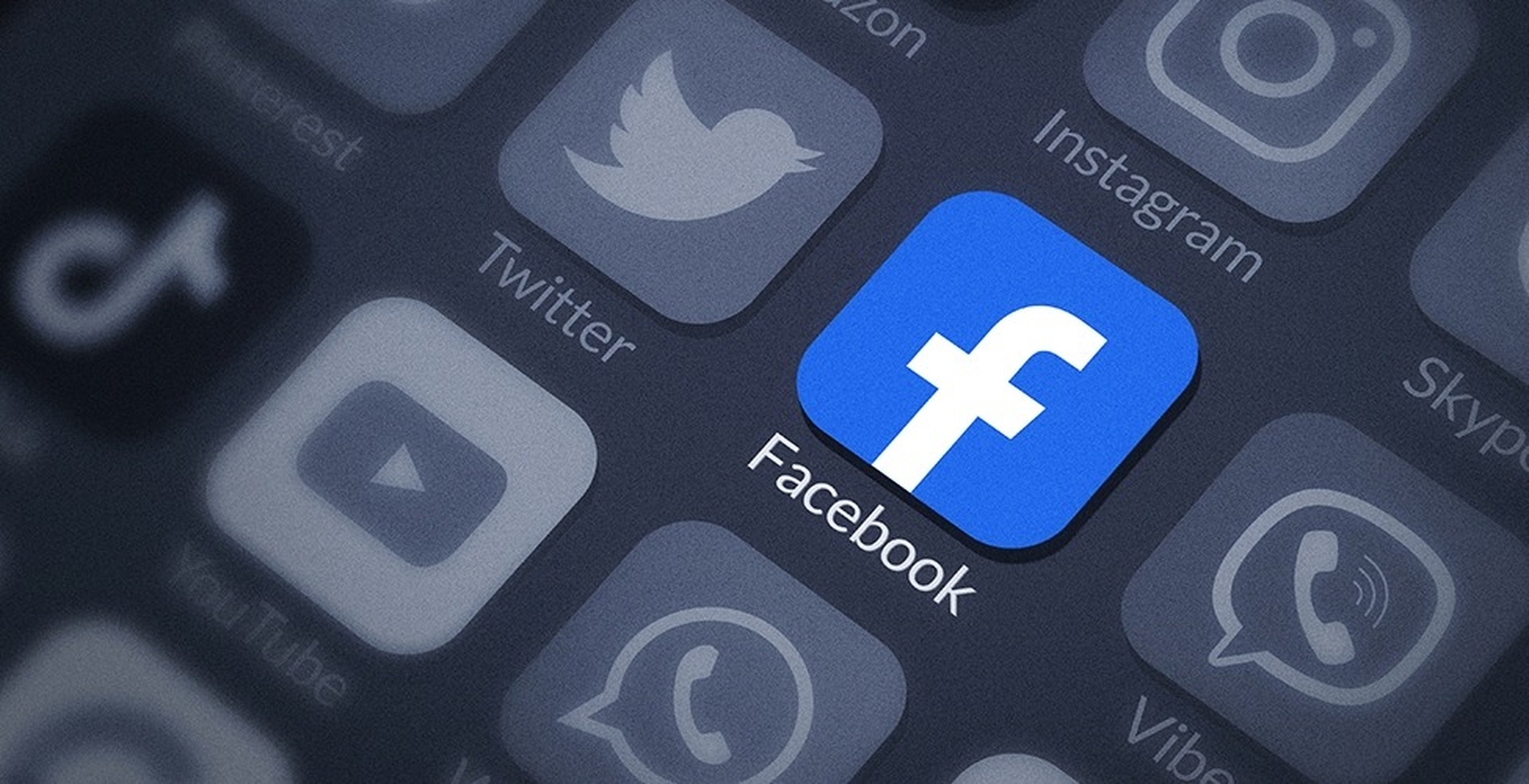
Usa un dispositivo diverso
Se il problema persiste, accedi al tuo account Facebook su un dispositivo diverso.
Perché non riesco a vedere i Mi piace su Facebook?
Se hai problemi a vedere i Mi piace su Facebook, prova quanto segue:
- Dal feed delle notizie, fai clic su Pagine nel menu a sinistra.
- Vai alla tua Pagina.
- Fai clic su Impostazioni nella colonna di sinistra.
- Fai clic su Persone e altre pagine nella colonna di sinistra.
Ci auguriamo che questo articolo ti sia piaciuto su come risolvere Nessun dato disponibile Errore di Facebook. Se lo hai fatto, ti potrebbe anche piacere controllare come modificare il nome del tuo profilo su Facebook o come trovare l’e-mail di qualcuno su Facebook.